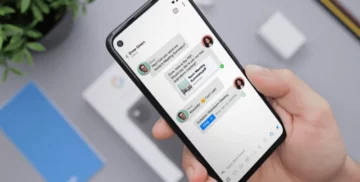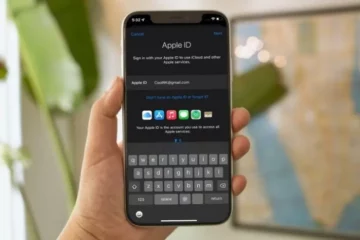Với sự phổ biến ngày càng tăng của các nền tảng phát trực tuyến và sự tiện lợi của việc có tất cả các dịch vụ giải trí ở một nơi, việc sở hữu một chiếc TV thông minh như Vizio đã trở thành một nhu cầu thiết yếu trong thời hiện đại. Một câu hỏi mà nhiều người dùng Vizio Smart TV thường đặt ra là: Làm cách nào để thêm ứng dụng vào Vizio Smart TV? Bài đăng trên blog này sẽ hướng dẫn bạn từng bước trong quá trình này, đảm bảo bạn tận dụng tối đa trải nghiệm Vizio của mình.
Cách thêm ứng dụng trên Vizio Smart TV
- Bật TV của bạn: Trước khi bạn có thể bắt đầu thêm ứng dụng, hãy đảm bảo TV của bạn đã được bật và kết nối với Internet.
- Truy cập App Store: Trên điều khiển từ xa Vizio của bạn, nhấn nút “V” hoặc nút “Home”, thao tác này sẽ mở thanh ứng dụng hoặc màn hình chính SmartCast.
- Duyệt và chọn: Duyệt qua danh sách các ứng dụng có sẵn. Sau khi tìm thấy ứng dụng bạn quan tâm, hãy chọn ứng dụng đó.
- Tải về và cài đặt: Sau khi chọn ứng dụng mong muốn, sẽ có tùy chọn tải xuống hoặc thêm ứng dụng vào TV của bạn. Nhấp vào tùy chọn này và ứng dụng sẽ bắt đầu cài đặt.
- Mở và thưởng thức: Khi ứng dụng đã được cài đặt, nó sẽ xuất hiện trên màn hình chính hoặc thanh ứng dụng của bạn. Bây giờ bạn có thể chọn nó và bắt đầu thưởng thức nội dung của nó!
Cách xem tất cả ứng dụng của Vizio
Bây giờ bạn đã biết cách thêm ứng dụng vào Vizio Smart TV, bạn có thể thắc mắc về nhiều ứng dụng có sẵn cho mình. Đây là cách bạn có thể xem tất cả các ứng dụng của Vizio:
- Mở App Store: Nhấn nút “V” hoặc nút “Home” trên điều khiển từ xa Vizio của bạn.
- Điều hướng đến Phần ứng dụng: Khi bạn ở màn hình chính SmartCast hoặc thanh ứng dụng, hãy cuộn qua các danh mục có sẵn. Bạn sẽ thấy nhiều thể loại và phần dành riêng cho ứng dụng.
- Duyệt và khám phá: Xem qua danh sách và làm quen với các ứng dụng khác nhau mà Vizio cung cấp. Hãy nhớ rằng danh sách ứng dụng có thể khác nhau tùy theo khu vực của bạn hoặc kiểu máy Vizio cụ thể mà bạn sở hữu.
Điều gì sẽ xảy ra nếu Vizio không có ứng dụng bạn muốn?
Mặc dù hiểu cách thêm ứng dụng vào Vizio Smart TV là điều cần thiết nhưng điều quan trọng không kém là phải biết phải làm gì khi ứng dụng mong muốn không có sẵn. Có một số giải pháp:
- Đúc: TV Vizio được tích hợp sẵn Chromecast, nghĩa là bạn có thể truyền trực tiếp nội dung từ thiết bị di động hoặc máy tính của mình sang TV.
- Thiết bị bên ngoài: Các thiết bị như Roku, Amazon Fire Stick hoặc Apple TV có thể được kết nối với Vizio TV của bạn, mở rộng phạm vi ứng dụng có sẵn cho bạn.
- Đợi: Đôi khi, việc Vizio thêm ứng dụng vào cửa hàng của họ chỉ là vấn đề thời gian, đặc biệt nếu đó là một ứng dụng phổ biến.
SmartCast trên TV thông minh Vizio là gì?
SmartCast là giao diện TV thông minh độc quyền của Vizio. Đây là những gì bạn cần biết:
- Chromecast tích hợp: TV SmartCast có tích hợp Chromecast. Tính năng này cho phép người dùng truyền hoặc truyền phát nội dung trực tiếp từ điện thoại, máy tính bảng hoặc máy tính của họ.
- Điều khiển bằng giọng nói: SmartCast tương thích với các trợ lý giọng nói như Google Assistant và Amazon Alexa. Sự tích hợp này cho phép bạn điều khiển TV bằng khẩu lệnh.
- Đa dạng ứng dụng: Cùng với việc tìm hiểu cách thêm ứng dụng vào Vizio Smart TV, với SmartCast, người dùng có thể truy cập nhiều loại hình giải trí, tin tức và nhiều nội dung khác trực tiếp từ TV của họ.
Cách tải xuống ứng dụng trên Vizio TV bằng VIA/VIA Plus
Các mẫu trước đây của Vizio đi kèm với Vizio Internet Apps (VIA) hoặc Vizio Internet Apps Plus (VIA Plus). Nếu bạn có một trong những kiểu máy này thì đây là cách thêm ứng dụng:
- Nhấn nút “V”: Thao tác này sẽ mở dock VIA hoặc VIA Plus.
- Điều hướng đến App Store: Chọn “Tất cả ứng dụng” hoặc “Ứng dụng mới nhất”.
- Chọn ứng dụng mong muốn: Duyệt qua danh sách, chọn ứng dụng bạn muốn và nhấn “OK”.
- đặt: Sau khi chọn, bạn sẽ được nhắc cài đặt ứng dụng. Thực hiện theo các hướng dẫn trên màn hình.
- Thưởng thức: Sau khi cài đặt, bạn có thể mở ứng dụng trực tiếp từ dock.
Tóm lại, TV thông minh Vizio cung cấp nhiều ứng dụng đa dạng để nâng cao trải nghiệm xem của bạn. Bây giờ bạn đã biết cách thêm ứng dụng vào Vizio Smart TV, bạn có thể khám phá và mở rộng các tùy chọn giải trí của mình. Cho dù bạn đang sử dụng hệ thống SmartCast hay VIA/VIA Plus cũ hơn, Vizio đều đảm bảo trải nghiệm thân thiện với người dùng cho mọi người. Chúc bạn phát trực tuyến vui vẻ!
- Phân phối nội dung và PR được hỗ trợ bởi SEO. Được khuếch đại ngay hôm nay.
- PlatoData.Network Vertical Generative Ai. Trao quyền cho chính mình. Truy cập Tại đây.
- PlatoAiStream. Thông minh Web3. Kiến thức khuếch đại. Truy cập Tại đây.
- Trung tâmESG. Ô tô / Xe điện, Than đá, công nghệ sạch, Năng lượng, Môi trường Hệ mặt trời, Quản lý chất thải. Truy cập Tại đây.
- PlatoSức khỏe. Tình báo thử nghiệm lâm sàng và công nghệ sinh học. Truy cập Tại đây.
- ChartPrime. Nâng cao trò chơi giao dịch của bạn với ChartPrime. Truy cập Tại đây.
- BlockOffsets. Hiện đại hóa quyền sở hữu bù đắp môi trường. Truy cập Tại đây.
- nguồn: https://www.techpluto.com/how-to-add-apps-to-vizio-smart-tv/
- : có
- :là
- 500
- a
- Giới thiệu
- truy cập
- thêm vào
- thêm
- Thêm
- Sau
- Alexa
- Tất cả
- cho phép
- dọc theo
- đàn bà gan dạ
- amazon alexa
- an
- và
- ứng dụng
- xuất hiện
- Apple
- tv táo
- ứng dụng
- LÀ
- xin
- Trợ lý
- trợ lý
- có sẵn
- thanh
- dựa
- BE
- trở nên
- được
- trước
- bắt đầu
- Blog
- rộng
- được xây dựng trong
- nút
- CAN
- đố
- Nhấp chuột
- Đến
- tương thích
- máy tính
- máy tính
- phần kết luận
- kết nối
- nội dung
- điều khiển
- thuận tiện
- quan trọng
- dành riêng
- mong muốn
- thiết bị
- Thiết bị (Devices)
- khác nhau
- trực tiếp
- khác nhau
- do
- Dock
- Không
- tải về
- Sớm hơn
- hay
- nâng cao
- đảm bảo
- đảm bảo
- Giải trí
- như nhau
- đặc biệt
- thiết yếu
- mọi người
- Mở rộng
- mở rộng
- kinh nghiệm
- khám phá
- làm quen
- Đặc tính
- vài
- Tìm kiếm
- Lửa
- theo
- Trong
- từ
- Go
- hướng dẫn
- vui mừng
- Có
- có
- Cao
- Trang Chủ
- Độ đáng tin của
- Hướng dẫn
- HTTPS
- if
- in
- cài đặt, dựng lên
- cài đặt
- Cài đặt
- hướng dẫn
- hội nhập
- quan tâm
- Giao thức
- Internet
- IT
- ITS
- chỉ
- Biết
- học tập
- cho phép
- Lượt thích
- Danh sách
- làm cho
- nhiều
- chất
- max-width
- có nghĩa
- Might
- di động
- thiết bị di động
- kiểu mẫu
- mô hình
- hiện đại
- chi tiết
- hầu hết
- sự cần thiết
- Cần
- tin tức
- tại
- of
- cung cấp
- Cung cấp
- thường
- cũ
- on
- hàng loạt
- ONE
- mở
- Tùy chọn
- Các lựa chọn
- or
- ra
- riêng
- điện thoại
- Nơi
- Nền tảng
- plato
- Thông tin dữ liệu Plato
- PlatoDữ liệu
- thêm
- Phổ biến
- phổ biến
- Bài đăng
- nhấn
- quá trình
- độc quyền
- câu hỏi
- phạm vi
- khu
- nhớ
- xa
- tăng
- Màn
- di chuyển
- phần
- xem
- lựa chọn
- DỊCH VỤ
- thông minh
- TV thông minh
- Giải pháp
- riêng
- Bắt đầu
- Stick
- hàng
- dòng
- trực tuyến
- chắc chắn
- hệ thống
- việc này
- Sản phẩm
- cung cấp their dịch
- Đó
- Kia là
- điều này
- Thông qua
- thời gian
- đến
- Quay
- tv
- sự hiểu biết
- sử dụng
- Người sử dụng
- sử dụng
- khác nhau
- thông qua
- Xem
- xem
- Giọng nói
- khẩu lệnh
- muốn
- webp
- Điều gì
- khi nào
- liệu
- cái nào
- sẽ
- với
- bạn
- trên màn hình
- mình
- zephyrnet